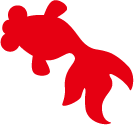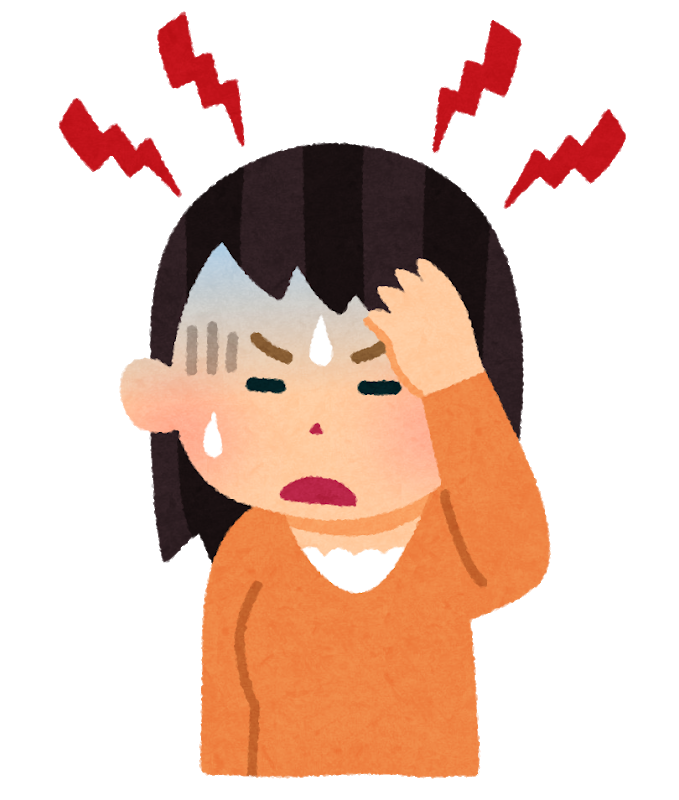音声入力でブログを書いてみた(PC版)

おはようこんにちはこんばんは~寒さに凍えているゆきるんです。
寒いんですけれども、ストーブをつけても寒い!
キーボードを打つ手が聞こえます
なので音声入力を試してみました。
Google Chrome と Google ドキュメントの組み合わせがベスト
一番手っ取り早いのは、 Google ドキュメントのツールから音声入力を使うことです。
まあパソコンのマイクからでも入力できます。
ヘッドセットのマイクから入力してみました。使い心地はどちらも同じぐらいかなー
ただし、改行とか、句読点、楽天とかが入力できません。
楽天が楽天に入っちゃった。楽天
楽天が楽天となっちゃいます
賢いと噂の Google 音声入力です、思ったよりアホの子のようです
Bluetooth のヘッドセットを使って入力しているからでしょうか?
と思ったけれど、パソコンのマイクもあまり変わんない?
ちなみにコルタナさんは、 Bluetooth のヘッドセットでは使えませんでした。
何か使えない設定になっているようで。
音声入力の使い方
Google のサービスを使っての音声入力は、 あっけないくらい簡単です。
Google Chrome で Google ドキュメントをひらいて、上のツールバーのツールから、 音声入力をクリック。
マイクボタンが出てくるので、グレーになっていたらポチッとして、赤くなったら音声入力が開始できます。
Google ドキュメントと Google スライドのスピーカー ノートでは、音声で入力や編集を行うことができます。 注: この機能は Chrome ブラウザでのみご利
本当に音しか入れてくれないのですが、キーボードも同時に使えるので、喋りながら、句読点とか、改行とかを入れています。
入力が終わったら、キーボードで校正作業して、使いたいアプリとかへコピペするだけです。
オンラインじゃないと使えないのがちょっと惜しいかな~
結構面白く入力できるので、これからガンガン使っていきたいと思います。
でも一人で在宅している時しか使いたくないなー
家族がいると、パソコンに向かって喋ってる寂しい人と思われてしまいそうです。
ちなみに、今使っているPCに入っている Word 2010 では、音声入力ができないみたいです。Office2013だったらできそうですが…2013の入ってるパソコンでそのうち試してみます。
関連記事
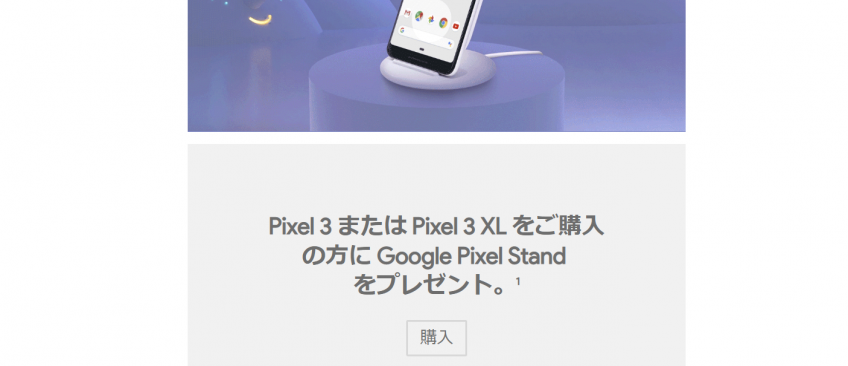
Pixel 3 または Pixel 3 XL をご購入の方に Google Pixel Stand をプレゼント。だと!?
こんにちは、勢いでPixel3をポチってしまったゆきるんです。 朝、メールボックスをみたら… Pixel 3 または Pixel 3 XL をご購入の方に Google Pixel …
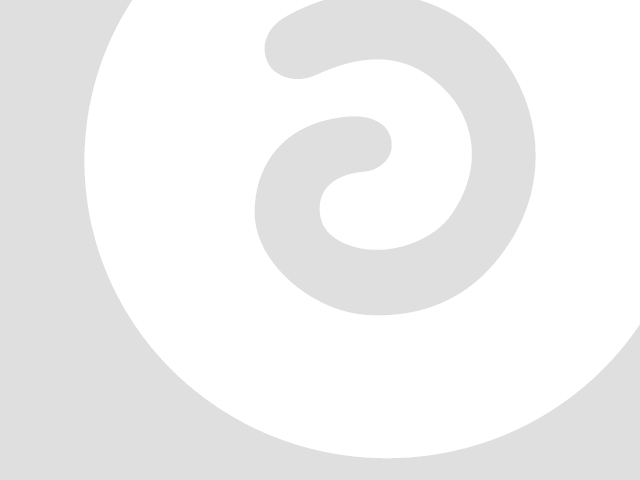
今年もGoogle先生がお祝いしてくれた!
今年も、Google先生からケーキを頂きました。 こちらは、PC版のGoogle検索ページ。 2017年度はろうそくです…年齢の数だけなくてよかった(^_^;) こち…

今年もGoogle先生がお祝いしてくれた!
今年も、Google先生からケーキを頂きました。 こちらは、PC版のGoogle検索ページ。 2017年度はろうそくです…年齢の数だけなくてよかった(^_^;) こち…